Как сделать бэкап на Xiaomi
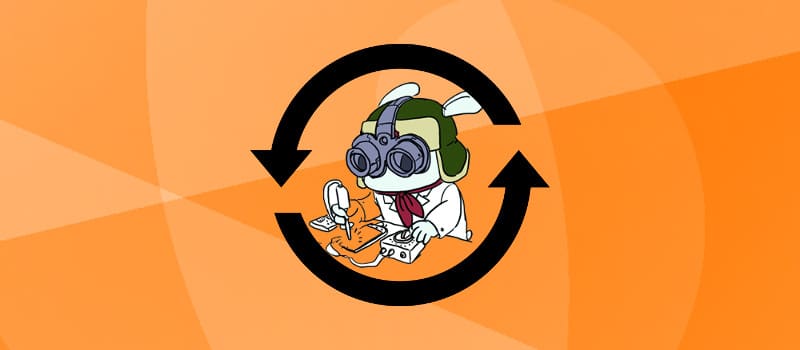
В последнее время количество сохраняемой пользователями информации возросло во много раз, в результате чего, люди начали задаваться вопросу, о том как освободить место на их Андроид устройстве. Есть много вариантов, но во многих присутствует риск потерять все свои важные данные. Иногда использовать устаревшие методы, например, перенос файлов на компьютер, непрактично и неудобно. Для этого и существует создание резервной копии системы. В этой статье мы поговорим о том, как сделать бэкап на Xiaomi быстро и без проблем.
- Что такое резервная копия?
- Инструкция: как сделать полный бэкап данных телефона Xiaomi
- Через MIUI 12 и Mi Cloud
- Через Google-аккаунт
- Через компьютер
- Mi PC Suite
- Xender
- Через Titanium Backup
- Через TWRP Recovery
- Видео-инструкция
- FAQ
Что такое резервная копия?
Бэкап — это резервная копия материалов, которые нужно сохранить в безопасности. Сюда может относится абсолютно все:
- приложения;
- документы;
- фото;
- папки;
- архивы, и тд.
По завершению процесса, информация окажется запакована в определенный архив, который будет доступен для последующего восстановления данных.
Инструкция: как сделать полный бэкап данных телефона Xiaomi

Поскольку телефоны серии Xiaomi поддерживают встроенную функцию копирования, то для этой процедуры не потребуются сторонние приложения. К стандартным методам также можно отнести:
- MIUI Backup — встроенный процесс резервирования информации.
- Google Backup – сохранение всех данных аккаунта.
- Mi PC Suite Backup — полное резервирование через компьютер.
Если ваш телефон по каким то причинам не поддерживает бэкап или нужен именно сторонний сервис — то для таких случаев актуальными становятся специальные приложения из Google play.
Через MIUI 12 и Mi Cloud
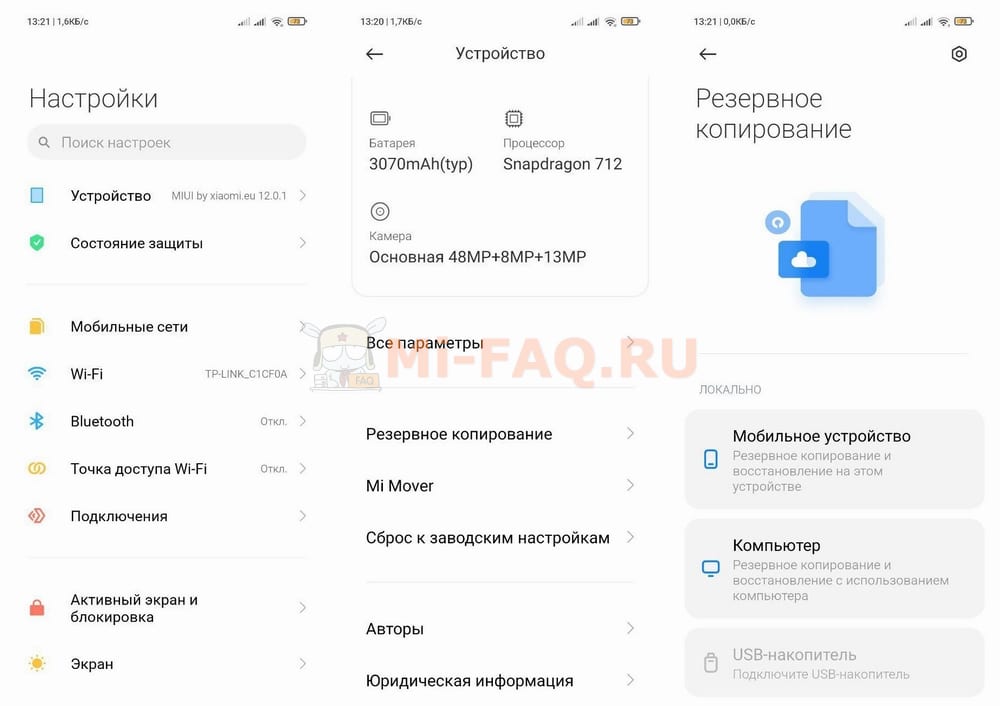
Это самый простой вариант, который сможет выполнить любой пользователь Xiaomi. Текстовая инструкция и скриншоты основаны на MIUI 12 Global Stable:
- Находим на рабочем столе значок «Настройки».
- Переходим к пункту «Устройство».
- Теперь выбираем «Резервное копирование»
- Выбираем тип локального бэкапа: «Мобильное устройство», «Компьютер» или «USB-накопитель». Или нажмите на пункт «Xiaomi Cloud», который расположен немного ниже.
- После выбора нужного варианта — создаем резервную копию телефона.
- Время завершения создания копирования напрямую зависит от количества выбранных приложений и файлов. Обратите внимание, система заранее предупредит, что некоторые приложения и файлы не могут быть зарезервированы или восстановлены.
При выборе Mi Cloud можно настроить автоматическое создание резервной копии. Это удобно, если нужно хранить всю информацию на внешнем накопителе. Но нужно помнить, что в Mi аккаунте всего 5 бесплатных гигабайт памяти.
Через Google-аккаунт
Гугл прекрасно подойдет для сохранения всех паролей, контактов, настроек, работая в виде своеобразного облачного хранилища.
Чтобы этот сервер оказал помощь, необходимо вновь обратиться к «Настройкам» – «Восстановление и сброс», и отметить галочкой пункт «Резервировать данные». В меню «Резервирование Google» нужно включить сохранение данных (бэкап через Google-аккаунт будет автоматически создаваться и перемещаться в облако), сюда относятся:
- пароли от Wi-Fi сетей;
- журнал звонков;
- настройки определенных приложений;
- файлы приложений.
Еще можно выбрать опцию для автовосстановления данных удаленных приложений. Для того чтобы сделать полноценный бэкап через Google нужно в самом низу настроек выбрать «Аккаунт Google» и откроется меню резервного копирования. Там можно посмотреть уже созданные резервные копии или создать новую.
Через компьютер
Хороший вариант для тех, кто привык просматривать свои материалы на ПК и быть уверенными в их безопасности.
Mi PC Suite
Нам потребуется специальная программа от Xiaomi, а именно Mi PC Suite. Достаточно скачать данное приложение с официального сайта, установить, подключить смартфон и опять же выбрать нужную информацию. Настоящие копии вы сможете найти уже на диске компьютера.
Xender
Еще аналогичным приложением является Xender. Оно имеется в свободном доступе в Google Play. Открываем, и нам предоставляется несколько способов передачи данных на сам ПК. Можно использовать переброс с помощью Bluetooth, Wi-Fi, через «волну» модема. Самый простой способ – это подключиться к компьютеру, использую ссылку. FTP доступа Набираем рекомендованную в поисковой строке, фотографируем код и получаем аналогичные материалы на экране монитора, где их можно или просто просмотреть, или же сохранить себе.
Через Titanium Backup
В случае, если не один из вышеперечисленных способов по каким-то причинам не устраивает, можно прибегнуть к приложениям. Хорошим вариантом является Titanium Backup, очень популярный в зарубежных странах. Приложение достаточно легко настраивается под все требования пользователя. Также предоставляет множество типов копирования, как и в Xender.
В некоторых случаях могут потребоваться root-права. Чтобы настроить сохранение данных с помощью этого приложения, лучше посмотрите видео инструкцию.
Через TWRP Recovery
Еще один интересный вариант, который осуществляется без лишних затрат времени и особых умений – Recovery. Он резервирует вообще все, начиная от файлов и заканчивая системой. Но стоковое Mi Recovery его не поддерживает. Нужно установить кастомное рекавери.
Инструкция очень проста, и выполняется в несколько шагов:
- Выключаем устройство. Зажимаем кнопку «Выключения» и качельку громкости «Вверх», держим до вибрации.
- Входим в спец режим, нажимаем «Backup», идет процесс сохранения данных.
- Готово.
Видео-инструкция
FAQ
Может ли резервное копирование навредить устройству?
Если проделать всю операцию правильно и придерживаться инструкций, никаких «побочных эффектов» не возникнет.
Как часто можно проводить бэкап?
Это индивидуально для каждого.
Как создать резервную копию на Mi A1, Mi A2 и Mi A3?
Линейке Android One отлично подойдет способ с использованием Google-аккаунта.
Что делать, если при попытке бэкапа, появляется сообщение что процесс прерван?
Это может быть связано с огромным количеством факторов. Возможно вес файлов слишком большой или не хватает памяти на телефоне.
Как видим, с помощью создания бэкапа на телефоне Xiaomi — можно сохранить всю важную информацию, и не бояться что она случайно удалиться.
Как сохранить данные из телефона Xiaomi

Многим владельцам смартфонов приходится сталкиваться с необходимостью создать резервную копию данных, которые хранятся в памяти или на microSD-карте. Иногда такое сохранение требуется из-за смены прошивки или из опасения, что ценная информация может быть утеряна с потерей гаджета. Сохранить информацию позволяет каждый телефон, работающий на ОС Android, но едва ли не больше всего способов, как сделать бэкапы на Xiaomi – в первую очередь, из-за возможности привязать такие модели к фирменному облачному ресурсу, и благодаря их особой прошивке.
Через функции MIUI
У лаунчеров MIUI, устанавливаемых на гаджетах марки Xiaomi, есть встроенная функция по созданию бэкапов, для настройки которой требуется сделать всего три шага:
- Зайти в настройки ОС Андроид и в пункте системы и устройств выбрать вариант «Дополнительно».

- Перейти к подпункту восстановления и сброса.

- Нажать на кнопку «Локальный бэкап».

- Выбрать создание бэкапа.

Отметить галочками файлы, приложения, настройки и папки, требующие сохранения. Для копирования всех элементов можно просто нажать «Начать».
Выполнение этих действий позволяет создать копию всех хранящихся в памяти телефона данных. Процесс копирования может быть довольно длительным – при этом следует не выключать устройство и следить за тем, чтобы не кончился заряд его батареи (в крайнем случае, смартфон ставится на зарядку). После завершения сохранения данных нажимается кнопка завершения, и утилита закрывается.
С помощью Google
Использование сервисов Гугл для того чтобы создать бэкап устройства можно назвать одним из самых удобных и надёжных способов. Всё, что требуется от пользователя – войти в свой профиль Google и настроить автоматическую передачу информации в хранилища сервиса. При этом сначала выполняются практически те же действия, что и при копировании с помощью прошивки MIUI.

Отличия от сохранения данных через лаунчер начинаются с третьего пункта, когда вместо локального сохранения выбирается резервирование информации. В следующем меню включается соответствующая опция и совершается переход к предыдущему окну. Таким способом можно сохранять данные на любых моделях бренда – от Redmi 3 до последнего поколения этой же серии или более мощных смартфонов Mi.
Бэкап с помощью Mi Cloud
Этот способ предполагает использование облачных сервисов – его преимуществом является возможность настроить всего один раз. После этого копия данных будет создаваться автоматически. И даже её обновление, позволяющее оптимизировать работу приложения, выполняется без вмешательства пользователя.
Как настроить Mi Cloud:
- Зайти в свой профиль на Mi Cloud на Xiaomi Redmi 4, Mi Note 2, Mi 5 или любом другом смартфоне этой китайской марки.
- Выбрать пункт бэкап устройства.

- Включить резервное копирование с помощью бегунка, перемещаемого возле надписи Mi Cloud backup”.
- В этом же разделе можно выбрать режим, когда копирование отключено, или установить частоту создания копий. Оптимальная периодичность – сохранение данных каждую неделю.
- Преимущество способа – его простота и возможность использовать на любых гаджетах, от Xiaomi Mi5 до флагманов 2017-го года.

Через компьютер
Дополнительный способ, характерный именно для Xiaomi – использование специального менеджера Mi PC Suite. Он устанавливается на компьютер (для установки достаточно открыть файл приложения) и применяется для управления информацией на мобильных гаджетах бренда. Используя приложение, можно управлять любыми папками, сообщениями и даже контактами, а одной из его функций является бэкап.
Возможность управлять резервными копиями ПК, созданными ранее, и делать новые сохранения, появляется сразу же после установки программы и подключения смартфона к компьютеру. Приложение запускается, после чего достаточно выбрать пункт бэкапа и сохраняемую информацию. При появлении проблем с соединением смартфона и ПК может появиться сообщение типа Mi PC Suite couldn t backup device – вопрос, как правила, решается повторным подключением гаджета или переустановкой приложения.
С помощью приложений
Среди дополнительных вариантов копирования данных на моделях типа Xiaomi Redmi Note 4 и других смартфонах бренда стоит отметить использование сторонних приложений. Например, бесплатно скачиваемой из Play Market утилиты Titanium Backup. Есть в этом списке и такие приложения как ultimate Backup, My Backup Pro, ROM Manager и целый ряд других программ – хотя некоторые имеют определённые условия для использования, от покупки подписки до необходимости root-прав.
Стоит отметить, что при создании копий для восстановления приложений нежелательно делать это для всех программ. Слишком большое количество резервных данных приведёт к замедлению работы смартфона. Оптимальный вариант – копирование данных 4–6 самых ценных программ и папок.
Посредством recovery
Методика копирования и восстановления данных с помощью опции «рекавери» является самой радикальной. При этом вся информация сохраняется туда, где хранятся бэкапы – то есть в «облако», на карту или внутреннюю память. Для того чтобы воспользоваться опцией требуется:
- Отключить смартфон.
- Подождать около минуты.
- Войти в режим Recovery.
- Выбрать вариант Backup and restore и еще раз пункт бэкапа.
- Подождать несколько минут и перезагрузить устройство.
При выборе такого способа сохранять информацию следует знать, что она доступна не для всех «рекавери». Зато более функциональные версии типа TWRP или CWM дают возможность не только делать бэкап, но и выбирать, куда сохраняются данные.
При подготовке материала использовались источники:
https://mi-faq.ru/kak-sdelat-bekap-na-xiaomi.html